Будь ласка, завантажте SmartThings від Samsung для Windows 10

Програма SmartThings для Windows 10 тепер доступна в Microsoft Store.

SmartThings — це спеціальна програма Samsung, яка дозволяє використовувати телевізори Samsung Smart TV, побутову техніку та інші пристрої, сумісні зі SmartThings.
Програма SmartThings для Windows 10 доступна в Microsoft Store і, здається, не заблокована для регіону. Єдине обмеження – відповідно до політики Microsoft Store – це те, що програму можна встановити не більше ніж на 10 комп’ютерах Windows 10, які мають спільний обліковий запис Microsoft. Це також загальна політика майже для кожної програми в магазині.
Програма SmartThings для Windows 10 не є ексклюзивною для лінійки Galaxy Book. Натомість майже будь-хто з комп’ютером з Windows 10 може встановити та використовувати програму, якщо користувач увійшов в обліковий запис Samsung.
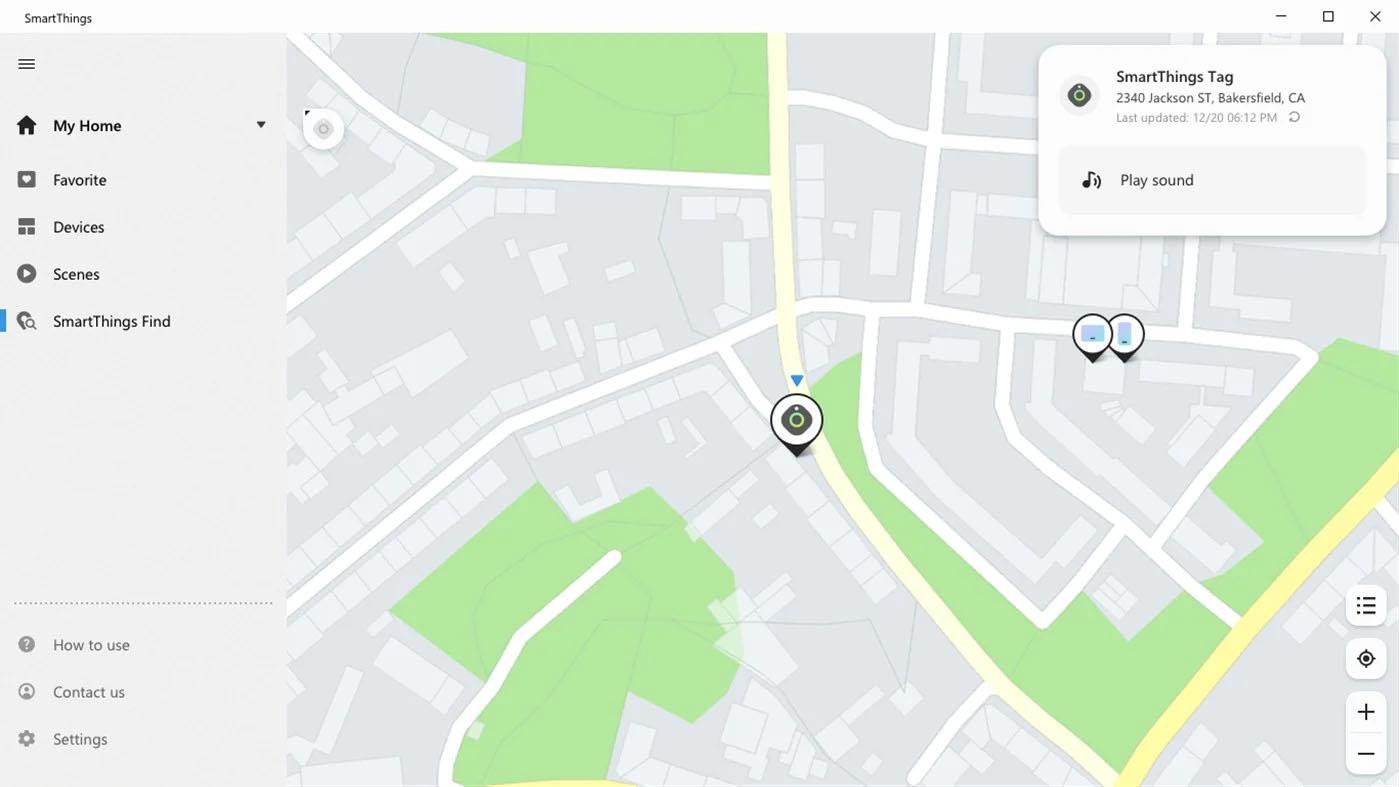
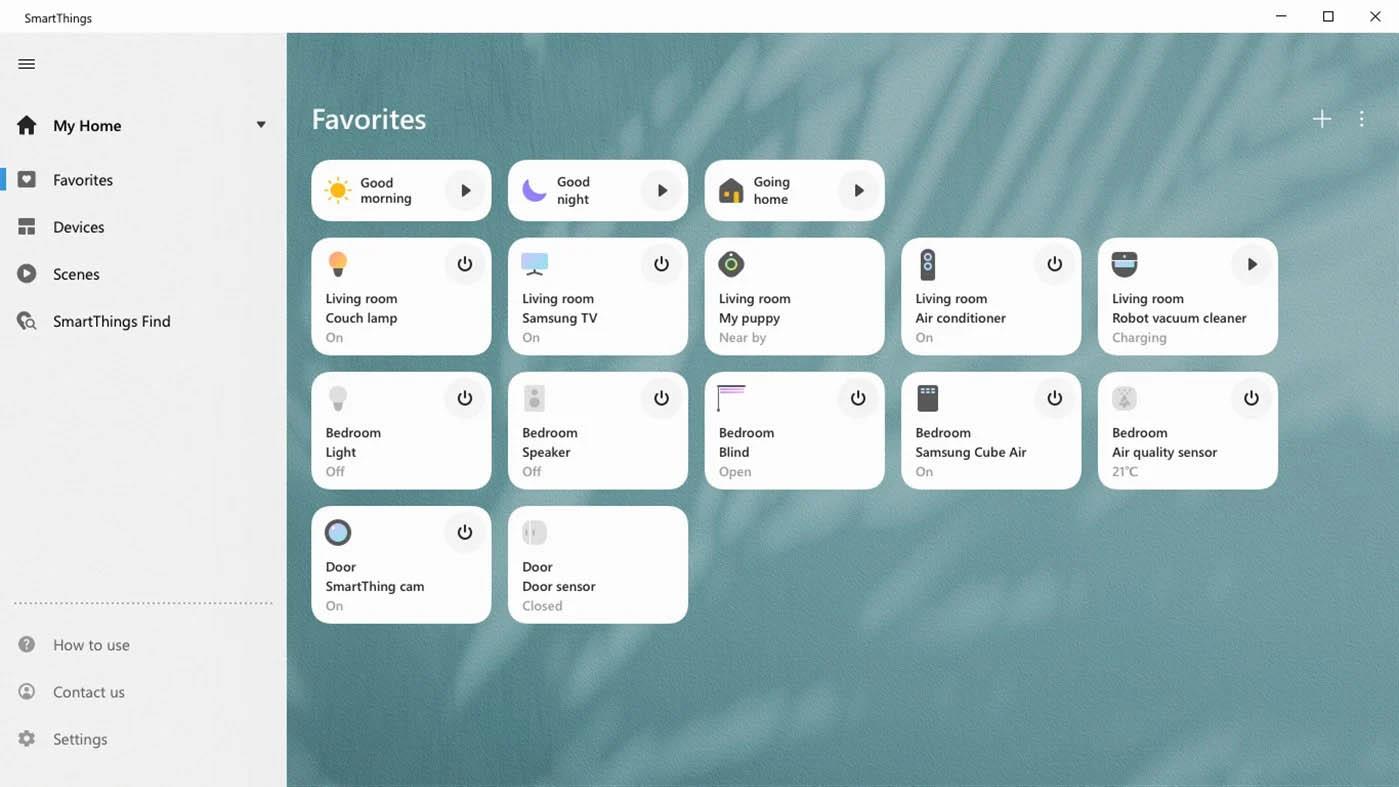
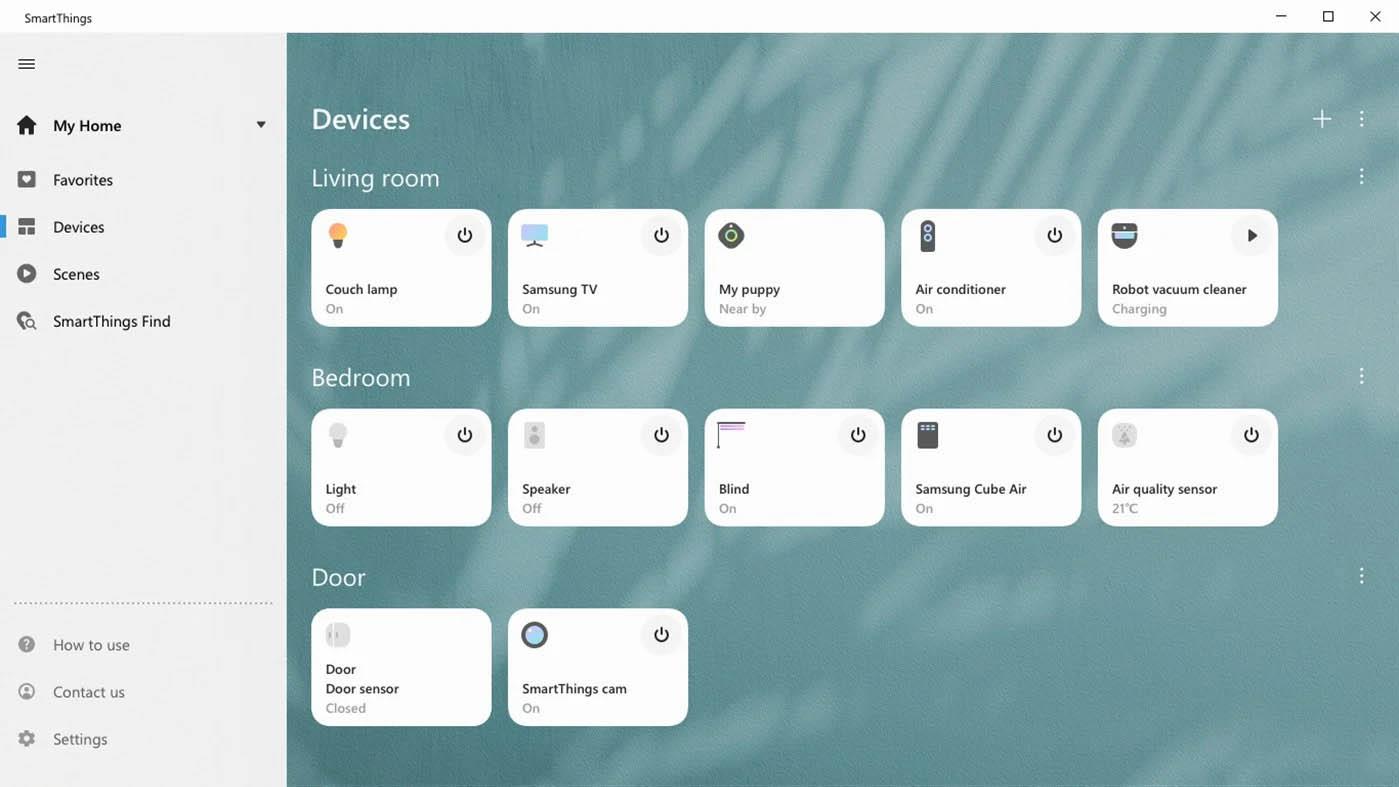
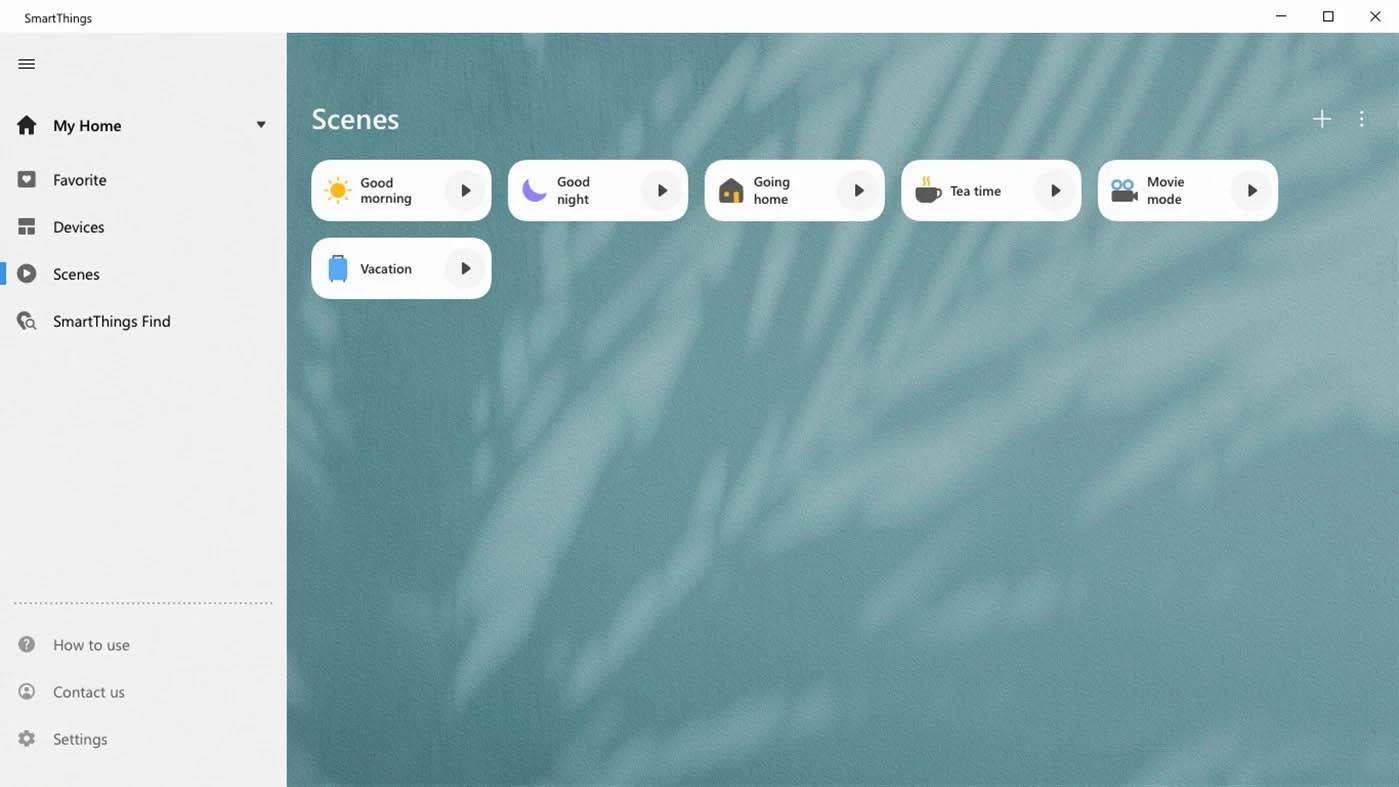
Опис програми має такий зміст:
Ви можете швидко та легко підключати та керувати своїми пристроями за допомогою SmartThings. Ви можете відстежувати та контролювати стан різних пристроїв, зареєстрованих на сервері, таких як смарт-пристрої, побутова техніка (холодильники, посудомийні машини, роботи-пилососи, кондиціонери, очищувачі), газ, пральна машина, сушильна машина...), телевізор і колонки .
Якщо ви хочете отримати програму SmartThings для Windows 10, ви можете зробити це через Microsoft Store на ПК. Зверніть увагу, що ви переглядаєте останню версію, а не версію, спочатку заплановану для Windows Phone (яка більше не доступна).
Або ви також можете знайти програму SmartThings за посиланням нижче:
https://www.microsoft.com/en-us/p/smartthings/9n3zbh5v7hx6?activetab=pivot:overviewtabАбо ви можете завантажити, відсканувавши QR-код нижче:
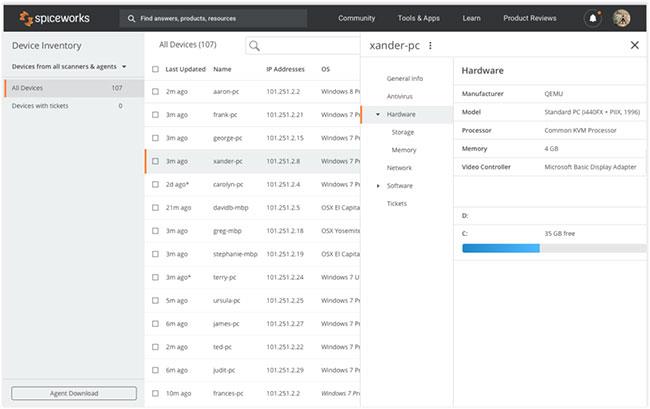
Режим кіоску в Windows 10 — це режим для використання лише 1 програми або доступу лише до 1 веб-сайту з гостьовими користувачами.
Цей посібник покаже вам, як змінити або відновити стандартне розташування папки Camera Roll у Windows 10.
Редагування файлу hosts може призвести до того, що ви не зможете отримати доступ до Інтернету, якщо файл змінено неправильно. Наступна стаття допоможе вам редагувати файл hosts у Windows 10.
Зменшення розміру та місткості фотографій полегшить вам обмін або надсилання ними будь-кому. Зокрема, у Windows 10 ви можете пакетно змінювати розмір фотографій за допомогою кількох простих кроків.
Якщо вам не потрібно відображати нещодавно відвідані елементи та місця з міркувань безпеки чи конфіденційності, ви можете легко вимкнути це.
Microsoft щойно випустила ювілейне оновлення Windows 10 із багатьма вдосконаленнями та новими функціями. У цьому новому оновленні ви побачите багато змін. Від підтримки стилуса Windows Ink до підтримки розширень браузера Microsoft Edge, меню «Пуск» і Cortana також були значно покращені.
Одне місце для керування багатьма операціями прямо на панелі завдань.
У Windows 10 ви можете завантажити та встановити шаблони групової політики для керування параметрами Microsoft Edge, і цей посібник покаже вам процес.
Темний режим — це інтерфейс із темним фоном у Windows 10, який допомагає комп’ютеру економити заряд акумулятора та зменшує вплив на очі користувача.
Панель завдань має обмежений простір, і якщо ви регулярно працюєте з кількома програмами, у вас може швидко закінчитися місце, щоб закріпити більше ваших улюблених програм.









